Эффективное использование правил стандартных схем для создания комплексной логики учета сверхурочной работы в управлении временными данными системы SAP ERP HCM
Автор описывает использование стандартной логики обработки, поставляемой SAP в модуле управления временными данными, для создания комплексных правил учета сверхурочной работы и создания видов оплаты для сверхурочной работы по обычной и по двойной ставке. Вы сможете минимизировать объем пользовательских правил, используя стандартные правила SAP, путем их копирования в собственные правила для создания автоматически генерируемых видов оплаты сверхурочной работы на основе ваших требований.
Ключевое понятие
Схемы в модуле управления временными данными SAP, правила расчета, виды времени и кластерные таблицы являются стандартными инструментами SAP для создания и отслеживания сальдо в рамках оценки времени, что делает возможным разработку комплексной логики для стандартной/двойной оплаты за сверхурочную работу или специфичных для клиента правил. Например, можно определить пользовательскую логику для системы управления временными данными, которая будет автоматически создавать стандартную оплату за сверхурочную работу при продолжении рабочего дня сверх 8 часов и двойную оплату за сверхурочную работу при продолжении рабочего дня сверх 12 часов.
Система управления временными данными, SAP Time Management, позволяет отслеживать время начала и окончания работы сотрудниками, отсутствия, присутствия и права на отпуск. Одним из самых важных компонентов системы управления временными данными является оценка времени. Во время оценки времени необработанные данные сотрудников анализируются для создания видов оплаты, которые можно отправить в систему расчета зарплаты SAP или использовать для обновления данных по праву на отпуск сотрудников, которые требуется отслеживать в Управлении временными данными SAP.
Оценка времени производится на основе схемы учета времени, которая содержит все правила, установленные в организации. Например, сотрудник работает 50 часов в неделю с одним выходным днем, при этом еще один день накапливается в счет отпуска. Модуль Управления временными данными SAP извлекает данные из всех соответствующих инфо-типов и передает их в соответствующие виды оплаты согласно настройкам схемы учета данных (в данном случае регулярные платежи за 24 часа, отпускные за 8 часов и оплата за 10 часов сверхурочной работы). Кроме того, в зависимости от организационных требований сотрудники могут получать оплату с разной ставкой по каждой рабочей смене. Например, сотрудник может получать двойную почасовую оплату при работе в воскресенье или получать премиальные по смене в размере $1 в час за работу ночью.
Рассмотрим, как с помощью стандартной логики SAP в системе ERP HCM можно создать собственные правила учета данных по сверхурочной работе. В качестве примера взята компания, которая оплачивает сверхурочную работу по ставке 1,5X тем сотрудникам, которые работают более 8 часов вдень, и по ставке 2X тем сотрудникам, которые работают более 12 в день.
Обзор стандартных схем SAP
По умолчанию в системе SAP ERP HCM предоставляется несколько различных схем для управления временными данными. В большинстве случаев следует скопировать существующую схему и затем внести в нее изменения, создав собственную пользовательскую схему. Список схем:
- TM00 – оценка времени с временными событиями
- TM01 – оценка времени с учетом отклонений от графиков рабочего времени
- TM02 – оценка времени для управления внешними сервисами
- TM04 – оценка времени без регистрации времени начала и окончания работы
Первое решение, которое необходимо принять: какую стандартную схему следует скопировать? Если сотрудники вашей компании регистрируют время начала и окончания работы через терминалы регистрации рабочего времени, как в большинстве организаций, работающих с правилами учета сверхурочной работы, то следует начать со схемы TM00.
Создание пользовательской схемы
В первую очередь следует скопировать стандартную схему SAP ERP HCM для последующего создания пользовательской схемы. Для создания следует выполнить следующие шаги:
Выполните код транзакции PE01. Появится диалоговое окно "Схемы расчет: первый экран", см. Рис. 1.

Рис. 1
Создание новой схемы учета временных данных
Введите TM00 в поле "Схема" и выберите зависимую кнопку "Исходный текст", а затем щелкните по пиктограмме копирования.
На появившемся экране (Рис. 2) введите имя новой схемы в поле "Из схемы", например, из области имен компании Z*, а затем нажмите кнопку с зеленой галочкой. После копирования схемы выводится сообщение об успешном выполнении.

Рис. 2
Копирование схемы из одной схемы в новую пользовательскую схему
Компания SAP поставляет три разных подсхемы для учета сверхурочной работы, которые можно вставить в пользовательскую схему. Это следующие варианты:
- TW10 – используется для определения количества дней непрерывного присутствия, зарегистрированных для сотрудника в любую неделю. Например, после того, как сотрудник отработал за неделю шесть дней подряд, все дополнительно отработанные часы должны оплачиваться по ставке для сверхурочных работ.
- TW15 – используется для оплаты сверхурочной работы после того, как сотрудник проработал X часов в течение одного дня. Например, после того, как сотрудник отработал 8 часов за день, все дополнительно отработанные часы оплачиваются по ставке для сверхурочных работ.
- TW30 – используется для оплаты сверхурочной работы после того, как сотрудник проработал X часов в течение недели. Например, после того, как сотрудник отработал 40 часов в неделю, все дополнительное время работы должно оплачиваться как сверхурочная работа.
В SAP-системе уже определено место в схеме учета временных данных для добавления подсхем в основной схеме учета для обработки данных о сверхурочной работе. Как показано на Рис. 3, в схеме учета временных данных существует блок, который начинается с оператора BLOCK BEG с комментарием Determine Overtime и заканчивается оператором BLOCK END.
Рис. 3
Блок обработки данных о сверхурочной работе в схеме управления временем SAP
Для внесения изменений к стандартной подсхеме используется транзакция PE01 (Рис. 1). Теперь в поле "Схема" введите имя схемы, скопированной ранее. Далее выберите зависимую кнопку "ИсхднТкст" и нажмите кнопку "Изменить".
Выполните прокрутку вниз до блока, в котором SAP-система определила Determine Overtime (Рис. 3).
Здесь необходимо добавить новые строки для ввода правил схемы. В столбце "Строка" рядом со схемой Determine Overtime (Рис. 4, укрупненный вид раздела экрана с Рис. 3) введите 0i3660 для вставки трех строк. Затем нажмите Enter.
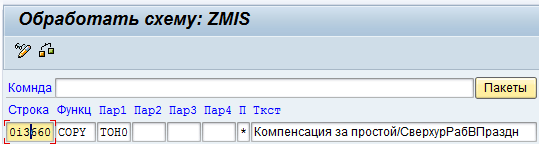
Рис. 4
Внесение изменений в скопированную схему
На Рис. 5 показаны три новые пустые строки, добавленные к схеме. Теперь здесь можно ввести все данные для стандартных схем SAP ERP HCM и добавить описательные комментарии для каждой из них в столбце "Текст", см. Рис. 6. После внесения изменений нажмите Ctrl+S или выберите пиктограмму сохранения для сохранения новой схемы. С помощью этих простых шагов мы поместили логику стандартной схемы управления временными данными в вашу пользовательскую схему.

Рис. 5
Добавление строк в схему сверхурочной работы
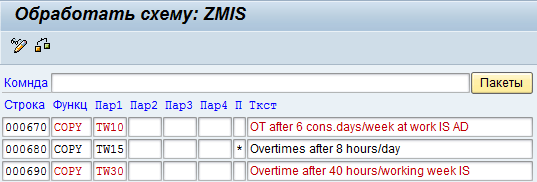
Рис. 6
Логика схемы учета временных данных для вызова стандартных подсхем SAP
Создание пользовательской подсхемы
Далее для выполнения требований по оплате сверхурочной работы после 8 отработанных за один день часов и оплаты сверхурочной работы по двойной ставке после 12 отработанных за один день часов сначала скопируйте стандартную подсхему SAP ERP HCM для данной функциональности (например, подсхему TW15) в пользовательскую подсхему. Это необходимо для получения возможности корректировки логики работы стандартной схемы в соответствии с вашими требованиями. Категорически не рекомендуется изменять стандартные правила схемы SAP ERP HCM напрямую. Следуйте предложенным выше инструкциям для копирования исходной схемы (выше), но вместо TM00 введите TW15.
Далее необходимо настроить схему на использование не стандартной, а пользовательской подсхемы, вставленной в предыдущем шаге Для этого выполните следующие шаги.
Вернитесь к схеме в режиме изменения. Введите код транзакции PE01, укажите схему и нажмите кнопку "Изменить". Далее перейдите к стандартной подсхеме SAP. В области комментариев (столбец "Текст") удалите текущий комментарий и замените его новым описанием для пользовательской схемы, в данном примере "Сверхурочная работа после 8 часов в день" (Рис. 7). Этот шаг рекомендуется выполнить для ведения истории и обеспечения прозрачности, чтобы показать, что данная подсхема была скопирована.
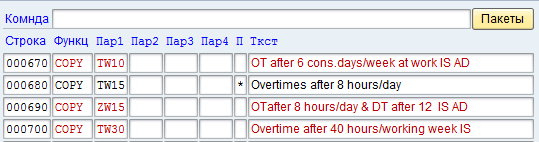
Рис. 7
Схема учета временных данных с вызовом стандартных подсхем SAP и пользовательских подсхем
Теперь внесите необходимые изменения в новую подсхему ZW15. Сначала изучите стандартную настройку системы SAP ERP HCM для подсхемы TW15. В нее входит только два правила:
- TO01 – определяет количество отработанных часов (X), после которого применяется ставка для сверхурочной работы.
- TO02 – помечает время присутствия как сверхурочную работу после того, как сотрудник отработал определенное количество часов (в правиле – 12).
Теперь создайте новый вид времени для использования в схеме. Этот вид времени устанавливает переменную в схеме учета временных данных, в которой сохранена переменная 12 для определения момента, с которого работа оплачивается по двойной ставке. Это аналогично стандартной настройке в SAP-системе для оплаты сверхурочной работы после X часов работы. Для отслеживания этой переменной в SAP-системе создан вид времени 0900. С помощью этих шагов можно создать собственный вид времени.
В меню IMG выберите "Управление временными данными > Оценка времени > Параметры настройки для управления анализом > Определение видов времени", см. Рис. 8.
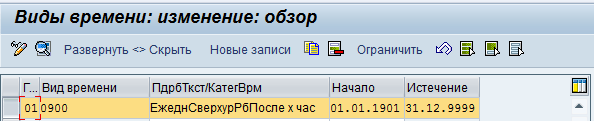
Рис. 8
Выбор стандартного вида времени SAP для копирования
В области имен клиента (любое свыше 1999) создайте новый вид времени. В данном примере копируется вид времени 0900. Указывать создание сальдо не требуется, поскольку для этого вида времени предусмотрен ежедневный сброс значений. Здесь создается вид времени, содержащий сальдо, отслеживаемое во время оценки времени. В таблице перейдите к записи, которую требуется скопировать. В данном случае это вид времени 0900. Выберите запись и щелкните по пиктограмме копирования (Рис. 8). В SAP-системе автоматически создается новая запись (как видно на Рис. 9). Все, что нужно, сделать – обновить номер вида времени так, чтобы он соответствовал клиентской области имен (в данном случае 9000), и описание (например, "ЕжеднСверхурРПосле 12 час"). Сохраните введенные данные.
Оформите подписку sappro и получите полный доступ к материалам SAPPRO
Оформить подпискуУ вас уже есть подписка?
Войти

